Total Commander – основные функции и настройки
Пришло время поговорить о такой очень полезной программе как — Total Commander. Многие даже и не знают что это за программа, в данной статье мы рассмотрим принципы ее работы и основные функции.
Total Commander – это файловый менеджер, работающий в операционной системе Windows. Если кто не знает что такое файловый менеджер, то файловый менеджер — это компьютерная программа, предоставляющая интерфейс пользователя для работы с файловой системой. Файловый менеджер позволяет выполнять наиболее частые операции над файлами и папками: создание, открытие, просмотр, редактирование, перемещение, переименование, копирование, удаление, изменение атрибутов и свойств, поиск файлов и назначение прав.
Теперь я думаю, Вы имеете представление, что такое файловый менеджер и в частности Total Commander, и теперь давайте перейдем непосредственно к работе самой программы, далее на скриншоте представлен интерфейс программы:
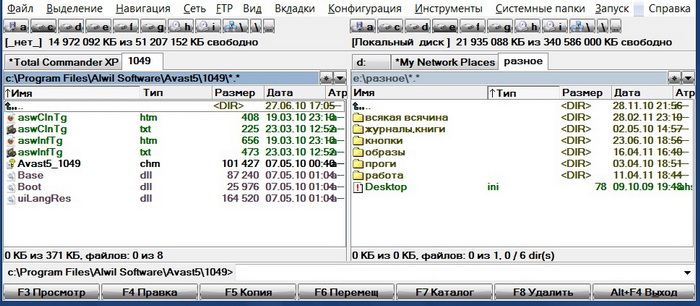
Как пользоваться программой Total Commander?
Обычные пользователи компьютера пользуется стандартным проводником Windows, который и является файловым менеджером, но тем пользователям, которые очень часто копируют, перемещают, удаляют файлы и папки бывает, надоедает пользоваться обычным проводником, так как это занимает гораздо больше времени, именно поэтому продвинутые пользователи и пользуются альтернативными файловыми менеджерами и самым популярным из них как раз и является Total Commander. А популярный он не потому, что просто популярный, а потому что это не просто файловый менеджер, а целая система управления компьютером.
Основные функции программы Total Commander
- Операции с файлами и папками;
- Работа с архивами (внутренний упаковщик, внутренние распаковщики для форматов ZIP, ARJ, LZH, gzip, tar, RAR и ACE);
- Разрезание и сборка файлов большого объёма;
- Групповое переименование файлов и синхронизация каталогов;
- Встроенный FTP-клиент, с поддержкой SSL/TLS;
- Поддержка Drag
- Расширенный поиск файлов, включая поиск текста в любых файлах, в том числе на нескольких дисках и FTP; поиск дубликатов файлов; поиск внутри архивов;
- Встроенный просмотрщик файлов (lister) для просмотра файлов любого размера в шестнадцатеричном, двоичном или текстовом формате с использованием набора символов «DOS», «ANSI»/«Windows», Unicode, UTF-8 и других;
- Клавиатурные комбинации для просмотра, редактирования, копирования и удаления файлов (возможность полного управления без использования мыши).
А сейчас давайте перейдем к принципам работы программы. Ей научиться пользоваться очень легко, так как интерфейс программы подсказывает, что да как, и Вы уже интуитивно можете разобраться. Например: если Вы обратите внимание на картинку выше, то увидите расположение дисков A,C,D,E,F и т.д. это и есть Ваши разделы жесткого диска и, кликнув по какому-нибудь Вы перейдете в него, а потом уже и в нужную папку. Например, на картинке выше «C:Program FilesAlwil SoftwareAvast51049» — это открытая папка и в ней отображаются находящиеся там файлы.
Total Commander лучшая программа управления файлами на вашем компьютере.

Как Вы уже успели заметить, программа как бы делится на две части (для удобства), т.е. Вы переходите с одной стороны в один раздел, а с другой стороны в совсем другой (какой Вам нужен) и выполняете операцию с файлами, папками например, копируете, и Вам уже не нужно долго щелкать по папкам и переходить с одного раздела в другой как в проводнике.
Как я уже и говорил пользоваться Total Commander можно без мыши, в нижней части программы (на картинке видно) Вы увидите горячие клавиши, т.е. самые часто используемые. Например, нажав кнопку F5, Вы скопируете выбранный файл или каталог в противоположную директорию, которая будет в данный момент открыта у Вас с другой стороны. Или, например если Вы нажмете сочетание клавиш alt+f1 или alt+f2, то у Вас откроется меню выбора раздела жесткого диска, соответственно alt+f1 слева alt+f2 справа. Более подробно описаны все сочетания клавиш и просто клавиш в справке, которая как Вы видите находится в правом верхнем углу (меню горячие клавиши).
Сейчас расскажу о такой очень полезной функции в тотале — это его мощный «поиск». Перейдите в нужный раздел (в котором надо искать те или иные файлы) нажмите сочетание клавиш alt+f7 или с помощью меню «Инструменты ->Поиск файлов», в итоге у Вас откроется окно, в котором Вы можете задать условие поиска. Рассмотрим несколько примеров:
- Вам нужно найти все картинки формата jpg на диске D. Ваши действия – переходите в раздел D, запускаете поиск (alt+f7) и в поле «найти файлы» пишите следующее *.jpg и при этом у Вас будут искаться все файлы в формате jpg, т.е. мы ищем по маске файла, жмем начать поиск.
- Вам нужно найти документы, в которых будет встречаться слово «программист», Вы просто переходите в нужный раздел, запускаете поиск и в поле «с текстом» пишите «программист» при этом у Вас будут искаться все файлы, в которых встречается слово программист.
- Вам нужно найти все файлы, которые появились до определенной даты (например, до нового года). Вы запускаете поиск, переходите на вкладку «дополнительно» и в поле «дата между» или «не старше, чем» задаете свое условие и жмете «начать поиск».
Как было уже сказано выше, в данной программе, присутствует собственный, встроенный FTP клиент. Вы нажимаете сочетание клавиш ctrl+f или через меню «FTP->соединиться с ftp сервером». Далее жмете «добавить» и заполняете поля:
В принципе все, но Вы также можете задать и другие параметры (например, пассивный режим), если нужно и просто жмете OK, а потом «Соединиться».
Основы программы Вы знаете и теперь можете сами пользоваться и узнавать все более новые функции программы Total Commander.
По началу Вам покажется, что это сложная программа, но на самом деле поработав с ней, Вы поймете все прелести этой проги. Я сначала тоже неохотно привыкал к этой программе, но когда устроился на работу за компьютером и начал очень часто совершать операции с файлами, то сразу привык к этой программе, так как, работая в Totale, я перестал пользоваться мышкой, и скорость моей работы увеличилась в разы!
Источник: info-comp.ru
Total Commander
О программе
Двухпанельный файловый менеджер Total Commander позволяет удобно копировать и перемещать файлы и папки, а также имеющий полезные инструменты и плагины для работы с файлами
Что нового
Новое в версии 3.33 (Android) :
- Google вынудил разработчика Total Commander удалить возможность установки APK на Android
- Исправлено: некорректно работало управление медиаплеером с помощью кнопок гарнитуры
- Список изменений (английский, официальный сайт)
Новое в версии 1.5 (Windows Phone) :
Системные требования
Операционные системы:
- Windows XP, Vista, 7, 8, 8.1, 10, 11 (32-bit и 64-bit)
- Windows 95, 98, ME, NT 3.51 / 4.0, 2000 (32-bit)
- Android 1.5 — 8.x (ARM, MIPS, X86)
- Windows Phone 8.1, Windows 10 Mobile (x86, x64, ARM)
Полезные ссылки
- Почему не стоит устанавливать несколько антивирусов на один компьютер
- Как выявить неисправность оперативной памяти на компьютере с Windows 10
Подробное описание
Total Commander — простой и удобный файловый менеджер с простым, но многофункциональным интерфейсом. Помимо стандартных операций с файлами, таких как копирование, перемещение, удаление и переименовывание, поддерживается работа с архивами, работа с группой файлов, расширенный поиск и группировка файлов и папок.
Настраиваемый двухпанельный интерфейс, позволяет изменять размер панелей, настраивать колонки со свойствами файлов, а также добавлять свои кнопки для быстрого доступа к различным программам и командам.
Функциональность Total Commander можно расширять с помощью плагинов. Доступны плагины для распаковки определённых типов файлов, просмотра содержимого файлов, работы с внешними и сетевыми устройствами и получения различной информации о файлах.
Основные возможности
- Двухпанельный интерфейс
- Настраиваемые сочетания клавиш
- Поддержка перетаскивания файлов и папок
- Настраиваемые меню и панели инструментов
- Возможность добавлять кнопки запуска внешних программ
- Выделение и сортировка файлов по различным параметрам
- Встроенный FTP-клиент
- Работа с архивами, как с подкаталогами.
- Подсчёт и проверка контрольных сумм CRC32, MD5, SHA1
- Групповое переименование файлов
- Сравнение файлов по содержимому
- Расширенный поиск файлов и дубликатов
- Поиск внутри архивов
- Встроенный просмотрщик файлов
- Расширение функциональности с помощью подключаемых модулей (плагинов)
Total Commander для Android, включает в себя основные функции десктопной версии. С помощью плагина TotalCmd-FTP, возможно работа с FTP серверами. Разрешение «Суперпользователь» обеспечивает полноценную работу на Android-устройствах с правами root. Root-функции позволяют Total Commander производить запись в системные папки такие как /system или /data.
Источник: www.comss.ru
Что это за программа Total Commander, лучший файловый менеджер
В статье разберем вопрос, что это за программа Total Commander. Будут показаны возможности программы, ее установка и интерфейс.
Что это за программа Total Commander (Тотал Коммандер)

Здравствуйте, друзья! Что это за программа Total Commander? Ее по праву называют файловым менеджером, который выступает в роли проводника Windows и Андроид.
Пользователи могут управлять файлами с помощью Тотал Коммандер, передавать их другим людям, перемещать или переименовывать. Вместе с тем, утилита может синхронизировать папки и файлы на компьютере. Создавать для них отдельную директорию, чтобы их сохранять. Тотал Коммандер позволяет находить быстро файлы, копировать их и удалять.
У программы есть много возможностей, о которых мы будем говорить ниже. С помощью утилиты, вы сможете организовать удобную работу за компьютером и в Интернете. Вам не придется долго искать папку, чтобы в нее, например, «положить» файл. Тотал Коммандер сделает это быстро.
Далее, мы рассмотрим ее возможности, затем скачаем и установим на компьютер, чтобы проверить, как работает программа.
Функции Total Commander (возможности), что умеет программа
Поговорим об основных функциях программы Total Commander. Рассмотрим, что она умеет:
- Удобный интерфейс утилиты для пользователей. Панель управления Тотал Коммандер разделена на два окна, что позволяет в ней удобно работать.
- Программа имеет возможность просматривать любые файлы. Для этого нажмите клавишу «F5».
- Может разрезать и собирать «тяжелые файлы».
- Умеет запаковывать файлы в архив и распаковывать их.
- У программы есть инструмент для поиска любых файлов.
- Тотал Коммандер можно настроить на свое усмотрение, настроек много, все здесь не перечислить.
- Сортирует файлы на компьютере.
- Переименовывает файлы и папки группами, удаляет файлы, создает каталоги.
- Перемещает файлы с одного диска на другой, например, с диска С на диск D
- Умеет синхронизировать каталоги файлов и папок.
Вместе с тем, программа может соединяться с FTP-сервером, что позволяет соединить компьютер и хостинг сайта. Конечно, это не все возможности программы. Мы рассматривали те, которые часто используются пользователями.
Скачать Total Commander 64 bit, 32 bit, где это сделать безопасно
Итак, мы выяснили, что это за программа Total Commander. Теперь, скачаем утилиту, чтобы установить на компьютер.
Для загрузки программы, переходим на ее официальный сайт. Пишете в своем браузере «Тотал Коммандер» и нажимаете кнопку «Найти» (Скрин 1).

После чего переходите на первый сайт программы (Скрин 2).

Или по этой ссылке – «ghisler.com/download.htm». Все, что нужно сделать – кликнуть кнопкой мыши на установщик. Для начала определите, какой у вас тип операционной системы – например, 32bit, 64 bit.
Сделать это можно через «Мой компьютер». Далее, нажмите по файлу для скачивания и на компьютер загрузится установщик программы Тотал Коммандер. Кстати, можете скачать универсальную версию, которая подходит и для 32 и для 64 bit.
Как установить программу Total Commander на компьютер
Программа Тотал Коммандер, устанавливается на компьютер – быстро. Щелкните по скачанному файлу утилиты два раза левой кнопкой мыши (Скрин 3).

Откроется окно, в котором нажимаем на кнопку «Далее», чтобы продолжить ее установку (Скрин 4).

Затем, вам предложат установить отдельные языки для программы. Нажмите на кнопку «Да» (если это необходимо), в другом случае нажимаем на «Нет» и продолжаем установку Тотал Коммандер (Скрин 5).

В следующем разделе установки программы будет открыто окно, для выбора директории файла. Кликните один раз на три точки справа и сможете выбрать место на компьютере для утилиты. К примеру, на диск /С или /D (Скрин 6).

Затем, жмите несколько раз кнопку «Далее» и ждите, когда программа установиться на компьютер.
Интерфейс программы
Интерфейс у Тотал Коммандер – простой. После ее установки на компьютер, кликните пару раз на ярлык с программой, который появится на рабочем столе компьютера.
Далее, запустите ее. Надо сказать, что программа условно-бесплатная. Она стоит 42 доллара. Поэтому, после запуска у вас всплывет предупреждающее окно (Скрин 7).

В программе можно работать бесплатно, но тогда придется при каждом ее запуске нажимать цифры 1, 2, 3, чтобы продолжить работу с программой. Ее не нужно покупать, все функции Тотал Коммандер, будут по-прежнему функционировать.
В интерфейсе программы можно увидеть:
- окна с директориями файлов и папок;
- команды управления, которые расположены в меню программы;
- функции утилиты, например, вид, сети, команды и другое.
Если хотите воспользоваться функциями программы, достаточно нажать на них клавишей мыши или использовать горячие клавиши.
Настройка Total Commander под себя
Вы можете настроить Тотал Коммандер под себя. Кликните в программе на кнопку «Запуск» (Скрин 8).

Выбираете из функций один из вариантов:
- изменить меню «Запуск»;
- изменение главного меню.
Допустим, нам нужно настроить главное меню программы. Жмем по первому варианту из настроек выше и выбираем те функции, которые там есть. К примеру, установим галочку перед пунктом – «Показывать скрытые файлы». Затем, нажимаем по кнопкам «Применить» или «OK», чтобы сохранились настройки Тотал Коммандер.
Для изменения основных настроек в программе, нужно нажать «Конфигурация» далее, выбираете «Настройки». Если нужно изменить шрифты программы, заходите в раздел «Шрифты», далее выбираете шрифт и нажимаете кнопку «OK», чтобы сохранить изменения.
Здесь все рассказывать не будем, думаю, вы разберетесь, как настраивать программу.
Заключение
Сегодня мы ответили на вопрос, что это за программа Total Commander. Была рассмотрена ее загрузка и установка на компьютер. Рассмотрели интерфейс и настройку программы. В следующей статье, мы поработаем в Тотал Коммандер, узнаем, о всех ее функциях на практике.
Спасибо за внимание!
С уважением, Иван Кунпан.
Источник: biz-iskun.ru
Что такое Total Commander? Обзор лучшего файлового менеджера

Что такое Total Commander? Если объяснить доступно — это файловый менеджер, почти такой же как Проводник, встроенный в Windows, но они похожи только тем, что могут отображать содержимое каталогов и выполнять простые операции с файлами. На этом их сходства заканчиваются и начинаются основные отличия.
Две панели с файлами
Первым и самым важным отличием является двухпанельность — это два одновременно открытых каталога в разных окнах. По сути, это как открыть два отдельных окна Проводника с различными папками и перемещать файлы между ними. В Total Commander всегда открыто два различных каталога, в независимости от того, с каким вы работаете.
В каждой панели файлы представлены в виде табличной структуры. Да, с первого взгляда это кажется неудобным, особенно для тех, кто постоянно пользуется Проводником в Windows, но такой способ представления с возможностью быстрой сортировки файлов значительно повышает скорость работы с файлами, особенно если их достаточно много.
Две открытые панели значительно ускоряют работу с файлами и папками, но нужно время, чтобы привыкнуть к такому виду. В основном это касается тех людей, которые поздно начали пользоваться компьютером и не застали времена Norton Commander или других аналогичных программ. Для тех же, кто раньше пользовался похожим софтом, данная статья вряд ли будет интересна, полезным может оказаться лишь список различных сборок Total Commander ближе к концу статьи.
Работать с файлами можно не только перемещая или копируя их между панелями, но и более привычными действиями из контекстного меню. Но здесь необходимо учесть следующий момент: в зависимости от версии Total Commander, контекстное меню может вызываться по-разному, определить это можно лишь опытным путем.
Это может быть как простое нажатие правой кнопкой мыши по файлу в одних версиях программы, так и удержание нажатой правой кнопки на файле. В большинстве версий простое нажатие правой кнопки позволяет выделить файл, а если при нажатой ПКМ перемещать курсор, то можно выделить несколько файлов. Для того, чтобы открыть контекстное меню файла, необходимо удерживать нажатой правую кнопку мыши на этом файле в течение секунды.
Да, основные действия немного отличаются от привычных действий в Проводнике, но стоит поработать с данной программой какое-то время и вы быстро привыкнете. Всё-таки основным назначением Total Commander является повышение эффективности работы с файлами, а также значительное ускорение выполнение таких же операций, на которые в Проводнике уйдет гораздо больше времени.
Теперь перейдем к ещё одной очень удобной особенности, которая помогает быстро находить файлы. Помимо быстрой сортировки по различным параметрам, которую можно включить в верхней части каждой из панелей, на каждой панели имена файлов имеют свой цвет, который соответствует своему типу файла. А последние или измененные файлы окрашиваются в светло-красный цвет. Данная возможность есть не во всех сборках Total Commander, но присутствует в большинстве. В чистой версии её нет, но кто будет ей пользоваться, если есть гораздо более функциональные сборки 🙂
Ч то же ещё придумали разработчики данной программы для облегчения работы пользователей? Вкладки — да, именно их, такие же как на вашем браузере, только вместо сайтов в Total Commander используются пути к файлам. По умолчанию всегда будет одна вкладка с текущим открытым каталогом. Однако это тоже есть не во всех сборках.
Если вам часто требуется какой-то определенный каталог, нажмите правой кнопкой мыши по данной вкладке и выберите один из пунктов:
- Заблокировать вкладку
- Заблокировать с возможностью смены каталога
Ах да, забыли отметить важную деталь! Над панелями с файлами идет строка с локальными дисками.
Здесь отображаются все установленные в ПК диски, а также подключенные устройства, такие как флешки и прочие носители информации. После иконок дисков отображается размер на выбранном диске, и оставшееся на нём свободное место.
Ещё одной удобной фишкой является выборочное выделение файлов и подсчет размера определенных файлов и папок.
Чтобы выделить необходимые файлы, нужно сделать следующее: выделяем один файл нажатием на ПКМ, затем зажимаем Shift на клавиатуре и нажимаем стрелки вверх или вниз. Чтобы выделять большое количество файлов можно нажимать Shift+PageUp либо Shift+PageDown. Если нужно выделить только некоторые файлы, которые не обязательно стоят друг за другом, то мы просто кликаем один раз правой кнопкой мыши на нужных файлах.
В качестве альтернативного варианта можно выделять файлы используя стрелки и пробел.
Чтобы узнать размер папки, нужно выделить её и нажать пробел. В некоторых случаях, если файлов в папке много, подсчёт может занять время. А общий размер уже выделенных файлов уже указан в нижней части, прямо под панелью с файлами.
А теперь перейдём ко второму главному отличию Total Commander от Проводника в Windows.
Большие возможности по работе с различными файлами
Этим отличием являются его богатые возможности по работе с файлами, и это не простые операции по типу копированию или вставки, а такие как кодирование и декодирование файлов и архивов, просмотр огромного количество системных файлов и параметров, чтение огромного количества различных форматов файлов, как тестовых, так и графических. Большой список операций с архивами, особенно с малоизвестными, которые не могут открыть простые архиваторы.
Данный список можно было продолжать очень долго благодаря третьему очень важному плюсу Total Commander. Это плагины и различные расширения. Да примерно такие, которые стоят в вашем любимом браузере. И именно благодаря им, их огромному количество и возможностям, которые они дают, Total Commander стал таким популярным. Ведь он совмещает в себе столько различных мелких программ, на отдельную установку которых уходило бы приличное количество времени.
Плагины и программы
Это могут быть самые различные программы, начиная от популярных программ, и закачивая подборками программ для определенных случаев. Основной плюс таких вещей в том, что все это структурировано и интегрировано в оболочку. То есть не нужно искать программы, нажатием одной кнопки вы открываете список нужных утилит, чтобы решить конкретную задачу или операцию с файлом.
В некоторых сборках содержаться огромное количество мелких утилит для самых разных задач. Они не засоряет вашу операционную систему, так как уже интегрированы в TC и запускаются только оттуда.
Таким образом мы рассмотрели три основных отличия Total Commander от Проводника в Windows. Теперь выделим основные возможности программы:
Основные возможности Total Commander:
- Различные операции с папками и файлами;
- Работа с архивами таких форматов как ZIP, RAR, ARJ, GZIP, TAR, LZH, ACE, 7zip, а также множеством других;
- Резка и сборка файлов большого размера, разделение и сборка фрагментов;
- Функция группового переименование файлов и синхронизация каталогов файлов, различные варианты выделения, групповая и автоматическая работа с файлами;
- Встроенный FTP-клиент, с поддержкой SSL/TLS, позволяющий открывать до 10-ти активных соединений;
- Многозадачный поисковик файлов, включающий поиск текста в любых файлах, в том числе на нескольких дисках и FTP; поиск копий файлов; организован поиск внутри архивов; поиск по совпадению текста в файле;
- Поддержка Drag
- Встроенный обозреватель файлов (lister) для просмотра файлов любых размеров в двоичном, шестнадцатеричном или текстовом формате с использованием различных кодировок в том числе «DOS», «ANSI»/«Windows», Unicode, UTF-8 и других; возможность использования большого количества различных редакторов;
- Множество комбинаций клавиш (т.н. hotkeys) для редактирования, просмотра, копирования и удаления файлов (инициализирована возможность полного управления с помощью клавиатуры без использования мыши);
- Поддержка плагинов и различных программ для работы с файлами;
- Огромное количество уже готовых сборок и большое сообщество пользователей TC.
Для удобства обычных пользователей, «народные умельцы» выпускают свои сборки на основе оригинальной версии с уже «вшитыми» в нее различными плагинами. Описывать все возможные плагины мы не сможем, но к каждой сборке обычно предлагается список плагинов, которые в нее включены с подробным описанием.
Различные сборки
Для вас мы подготовили 3 самых популярных сборки, выбирайте любую из них и используйте в свое удовольствие. Большинство сборок бесплатные, оригинальная же версия платная.
- Оригинальная версия Total Commander (платная). Скачать и купить можно на официальном сайте wincmd.ru. Является оригинальной программой без плагинов и прочих расширений, если вы еще не пользовались Total Commander, то начать рекомендуем с неё, на сайте есть бесплатная демо-версия. В ней нет ничего лишнего, что поможет быстрее разобраться с интерфейсом.
- Total Commander PowerUser v67 (рекомендуем) — бесплатная версия, в которую установлено огромное количество мелких, самых нужных и полезных программ. Все грамотно интегрировано в интерфейс программы. Пожалуй самая навороченная сборка в которой есть всё, от простого пользователя до системного администратора, с возможность обновления всех программ из официальных источников. Её можно использовать только после того, как разберётесь с интерфейсом простой версии, так как излишне перегруженный интерфейс может запутать, если не знать основных вещей. Более подробно о ней можно будет ознакомиться в следующей нашей статье. Скачать ее можно на любом торрент-трекере.
- Total Commander PowerPack — бесплатная версия, более облегчённая версия, нежели предыдущая, включает гораздо меньше мелких программ, но имеет основные программы для работы с дисками, мультимедиа, сетями. Является вторая по популярности, после PowerUser.
- Total Commander 9.0 Extended — бесплатная версия. Оптимальный набор программ и плагинов. Поддерживает интеграцию дополнительных программ. Является портативной, не оставляет следов в системе и может быть установлена на любой съемный носитель.
Не упустим мы и возможность для работы с сетями. Total Commander часто используют разработчики веб-сайтов и системные администраторы. С одной стороны, в сторонних сборках присутствует огромное количество расширений и программ для работы с сетями. А с другой стороны, уже в стандартной версии программы есть FTP-клиент, которым рекомендуют пользоваться большинство хостингов. При работе с ним, вы работаете с удалёнными файлами как со своими, почти не замечая разницы.
Выше мы уже рассмотрели некоторые горячие клавиши, так вот помимо стандартных горячих клавиш, которые применяются в Windows и всем известны, в Total Commander есть огромное количество дополнительных горячих клавиш, которые значительно ускоряют работу с файлами. Более подробно о них можно узнать в справке к программе.
Отдельно хочется отметить 2 верхние панели, где сосредоточены все дополнительные функции и программы, вшитые в сборку. Все основные настройки программы доступны из верхнего трея, немного покопавшись в котором, можно изменить программу под себя.
В данной статье мы всё равно не сможем описать все возможности даже стандартной версии Total Commander, ведь программа с каждым годом программа обрастает все новыми и новыми возможностями, а «народные умельцы» делают ее еще удобнее. И если же вы выполняете на компьютере действий чуть больше, чем просмотр фото и просиживания в бесполезных соцсетях, то возможно стоить попробовать попользоваться данной программой какое-то время. Вы действительно увеличите свою скорость с файлами, при работе с которыми в стандартом Проводнике уходило куда больше времени.
PS.
Кто-то любит TC из-за привычки к старым менеджерам задач и замшелым версиям Windows, кто-то любит за огромный функционал и расширяемость. В любом случае, большинству пользователей этот замечательный менеджер придётся по душе.
Источник: pc-insider.ru










